Automatisoi mukautetun sisäänkirjautumisen käyttöliittymän käyttöönotto GitHub Actions -työnkulussa
Näytetään, miten voit automatisoida mukautetun sisäänkirjautumisen käyttöliittymän käyttöönoton Logto Cloudiin devops-putkessasi GitHub Actions -työnkulun avulla.
Taustaa
Logto on parempi valinta Customer Identity and Access Management (CIAM) -ratkaisuksi. Äskettäin lanseerasimme "Tuo oma käyttöliittymäsi" -ominaisuuden Logto Cloudissa, joka mahdollistaa kehittäjille sisäänkirjautumisen käyttöliittymän täydellisen mukauttamisen.
Aiemmassa blogikirjoituksessa annoimme myös vaihe vaiheelta oppaan oman sisäänkirjautumisen käyttöliittymän luomiseen, joka sisältää:
- Mukautetun sisäänkirjautumissivun kehittämisen koodinäytteillä
@logto/tunnelCLI-työkalun asennuksen paikallista virheenkorjausta varten- Mukautettujen käyttöliittymäresurssien rakentamisen ja pakkaamisen zip-tiedostoon
- Zip-paketin lataamisen ja käyttöönoton Logto Cloudissa Konsolin käyttöliittymän kautta
Kuitenkin DevOps-ajattelutavan omaavana sovelluskehittäjänä saatat pitää tätä prosessia työläänä tehdessäsi muutoksia mukautettuun sisäänkirjautumissivuun. Onko tapaa automatisoida koko prosessi?
Olemme kuunnelleet palautettanne ja olemme innoissamme voidessamme esitellä uuden deploy CLI-komennon @logto/tunnel -työkalussa. Tämä komento mahdollistaa käyttöönoton automatisoinnin suorittamalla komennon terminaalissa tai integroimalla se GitHub Actions -työnkulkuun, mikä on erityisen hyödyllistä CI/CD-putken rakentamisessa. Sukelletaanpa yksityiskohtiin!
Esivaatimukset
Ennen kuin sukellamme asennukseen, varmista, että sinulla on seuraavat:
- Logto Cloud -tili, johon on tilauspaketti.
- Koneiden välinen sovellus Hallinnan API-oikeuksilla Logto-tenantissanne.
- Projektisi lähdekoodi tulee olla GitHubissa.
- Asenna
@logto/tunnelCLI-työkalu projektisi kehitysriippuvuutena.
Vaihe 1: Luo GitHub Actions -työnkulku
GitHub-repositoriossasi, luo uusi työnkulkutiedosto. Tämä voidaan tehdä navigoimalla .github/workflows/ ja luomalla tiedosto nimeltä deploy.yml.
Selitys GitHub Actions -työnkulusta
- Laukaisin: Työnkulku laukaistaan jokaisella päähaaraan työntämisellä.
- Työt: Käyttöönotto-työ ajetaan uusimmassa Ubuntu-käyttöympäristössä, ja se suorittaa seuraavat vaiheet.
- Vaiheet:
- Checkout code: Tämä vaihe haarukoittaa projektin koodin.
- Set up Node.js: Tämä vaihe asettaa Node.js-ympäristön.
- Install dependencies: Tämä vaihe asentaa projektisi riippuvuudet.
- Build: Tämä vaihe rakentaa projektisi lähdekoodin html-tiedostoiksi. Oletetaan, että ulostulokansio on nimeltään
distjuurihakemistossa. - Deploy to Logto Cloud: Tämä vaihe suorittaa Tunnel CLI -komennon, joka ottaa html-resurssit käyttöön
./dist-kansiosta Logto Cloud -tenantissasi. Se käyttää ympäristömuuttujia herkille tiedoille.
Lisätietoja GitHub Actionsista, tutustu GitHub Actions Documentation.
Vaihe 2: Määritä toiminnan salaisuudet GitHubissa
Pidät tunnuksesi turvassa tallentamalla ne salaisuuksina GitHub-repositorioon:
- Siirry GitHub-repositorioon.
- Klikkaa "Settings".
- Siirry kohtaan "Secrets and variables > Actions"
- Klikkaa "New repository secret" ja lisää seuraavat salaisuudet:
- LOGTO_AUTH: Logto-koneiden välisten sovellusten tunnukset muodossa
<m2m-app-id>:<m2m-app-secret>. - LOGTO_ENDPOINT: Logto Cloud -päätepiste URI.
- LOGTO_RESOURCE: Logto-hallinnan API-resurssi-ilmaisin. Löytyy kohdasta "API resources -> Logto Management API". Tarvitaan, jos mukautettu verkkotunnus on käytössä Logto Cloud -tenantissasi.
Vaihe 3: Testaa työnkulkuasi
Kun olet määrittänyt työnkulun ja konfiguroinut salaisuudet, voit testata sitä yhdistämällä PR:n päähaaraan. GitHub Actions -työnkulku laukeaa automaattisesti, ja mukautettu sisäänkirjautumiskäyttöliittymäsi otetaan käyttöön Logto Cloudissa.
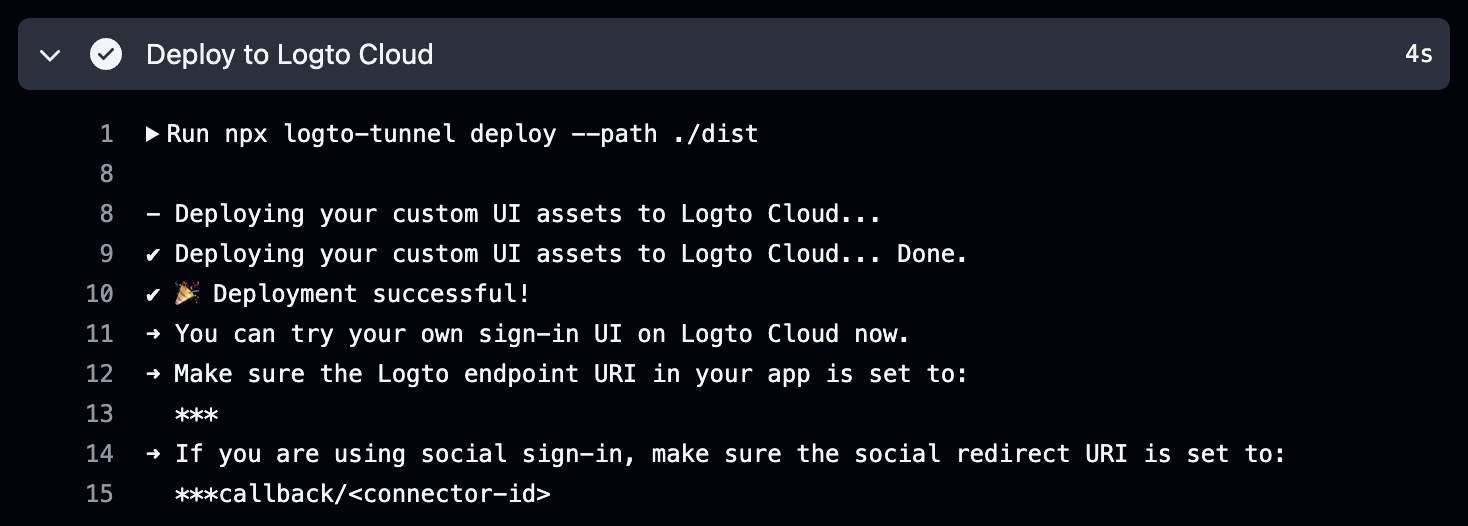
Johtopäätös
Integroimalla @logto/tunnel CLI-komento GitHub Actions -työnkulkuun voit virtaviivaistaa mukautetun sisäänkirjautumisen käyttöliittymän käyttöönottoa Logto Cloudiin. Tämä automatisointi mahdollistaa keskittymisen kehitystyöhön varmistamalla samalla, että muutokset testataan jatkuvasti elävässä ympäristössä.
Hyvää koodausta!

